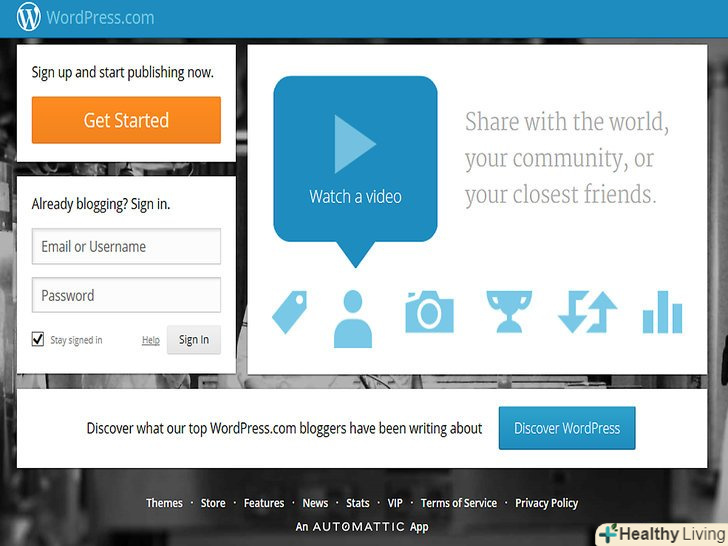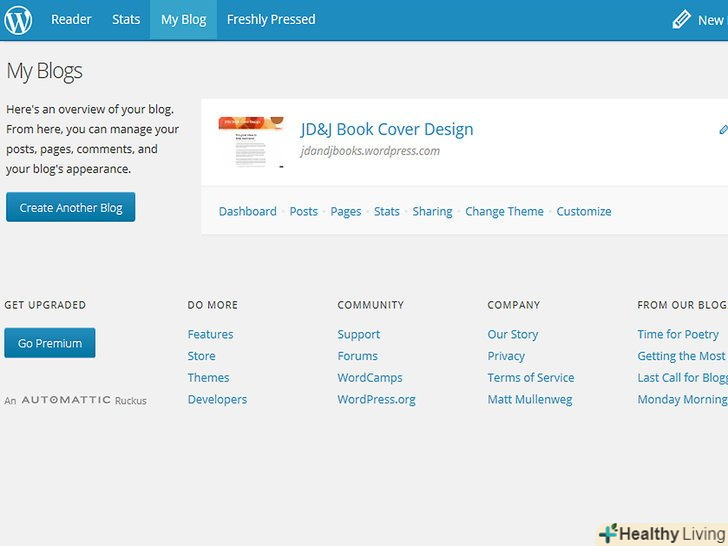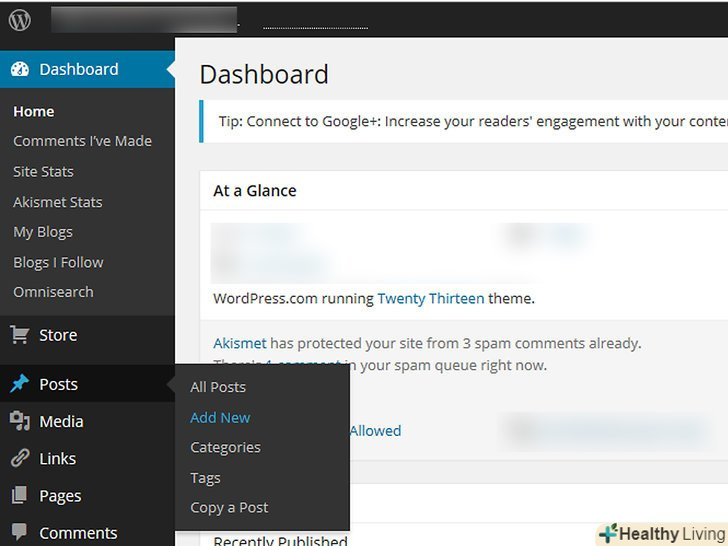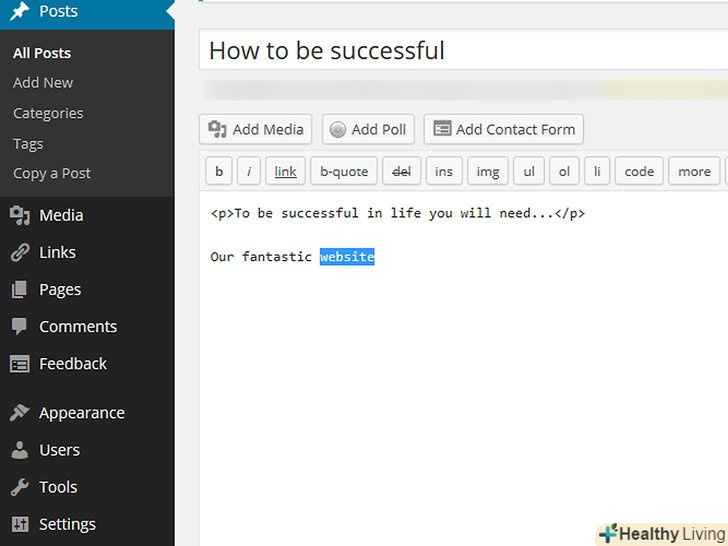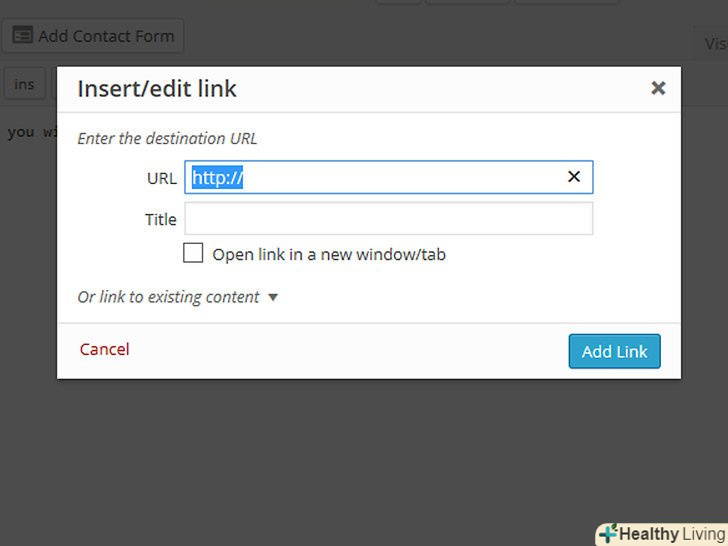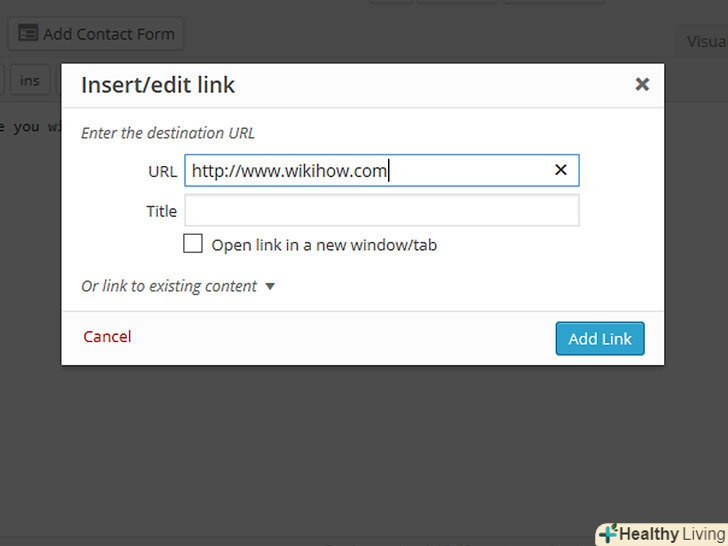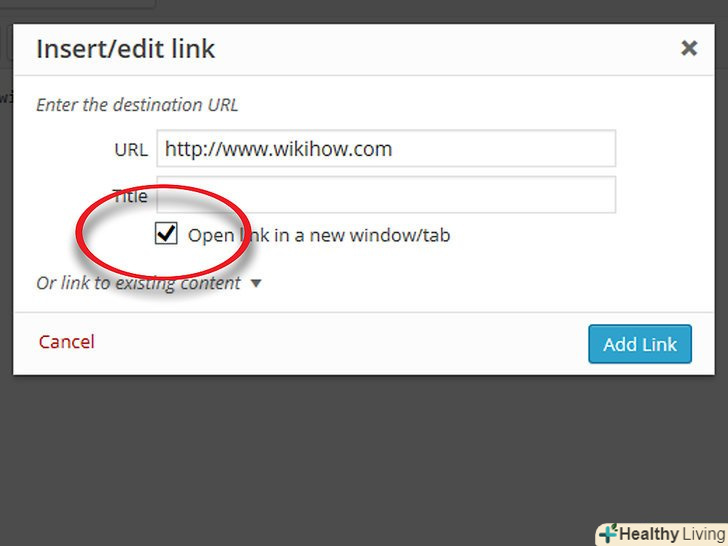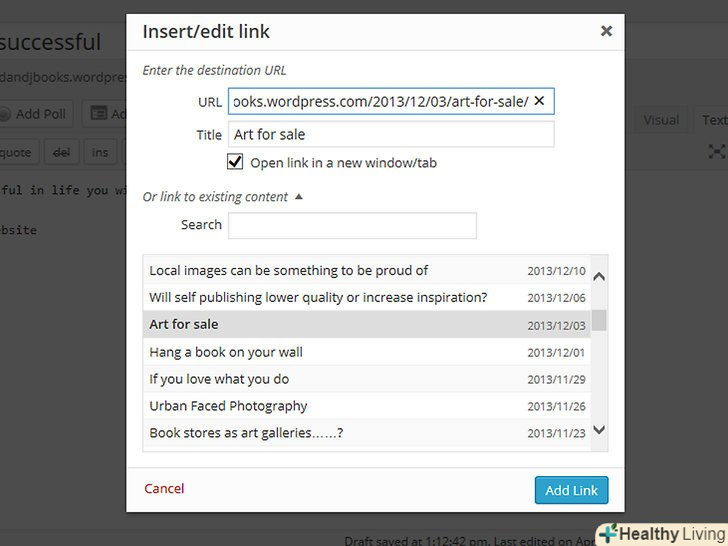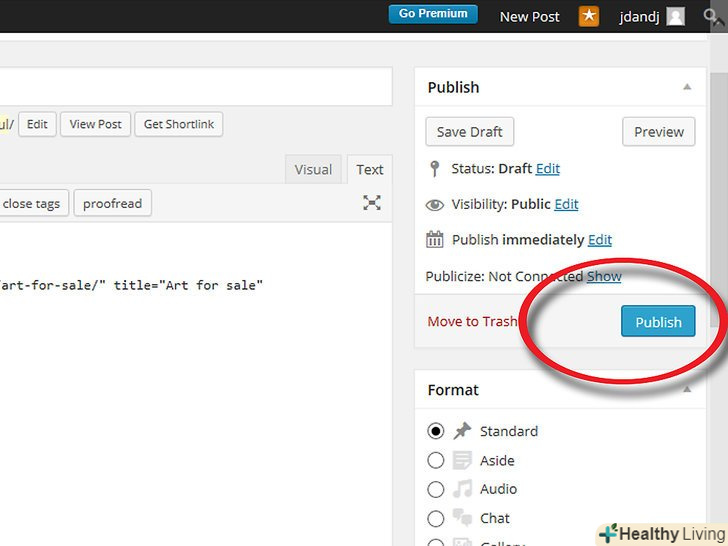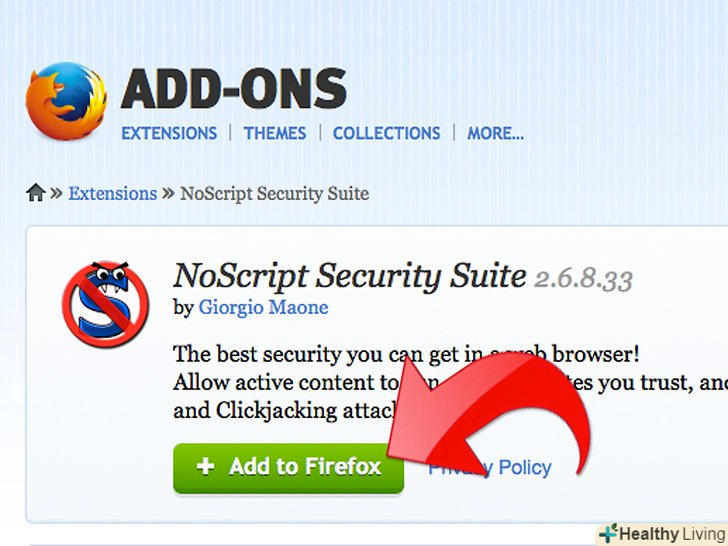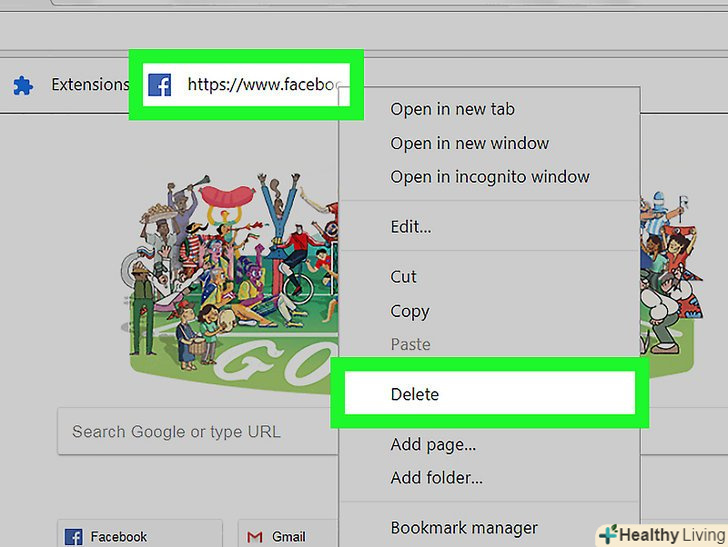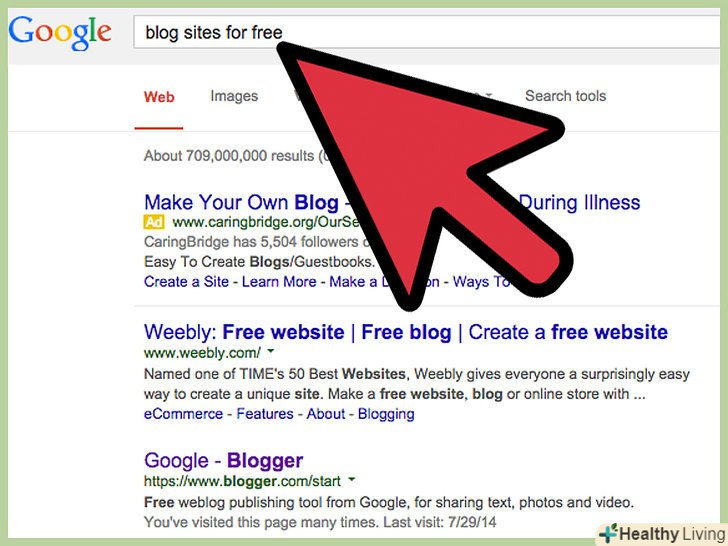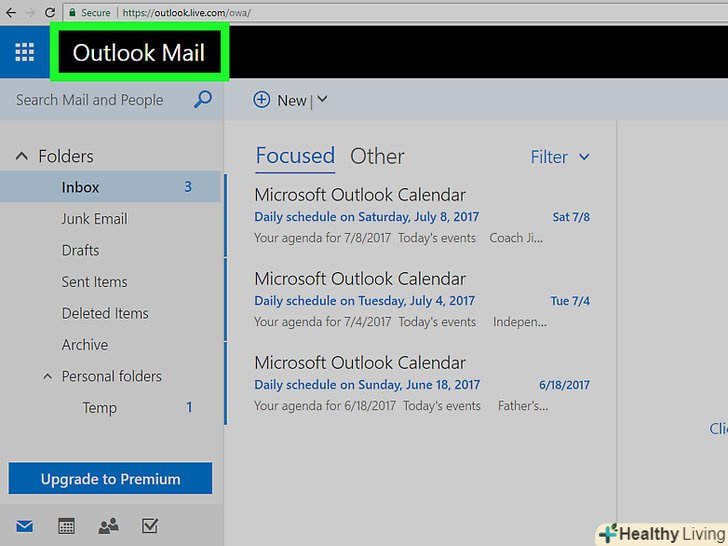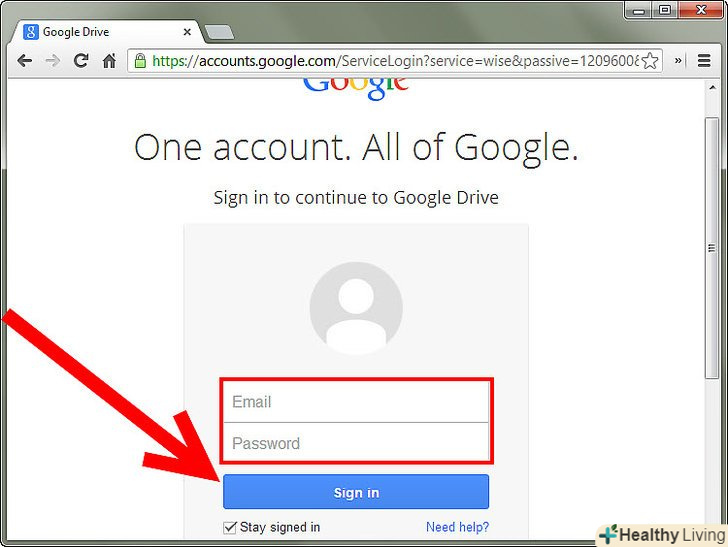WordPress-це блог-платформа, яка має 18 мільйонів користувачів по всьому світу завдяки своїй зручний системі тематизації. Блогери можуть писати кілька постів і вибирати зовнішній вигляд своїх публікацій. Вони можуть також легко оновлювати свій блог, додавати тексти, зображення або посилання, використовуючи свій комп'ютер або мобільний телефон. Посилання є поширеним способом передачі інформації через сайти, соціальні мережі та блоги. Посилання включає інформацію в блог шляхом вбудовування адреси URL в текст блогера, щоб читач міг натиснути на посилання і перейти на відповідну адресу прочитавши цю статтю, ви дізнаєтеся, як додати посилання на WordPress.
Кроки
 Увійдіть у свій обліковий запис блогу WordPress.
Увійдіть у свій обліковий запис блогу WordPress.- Якщо у вас немає блогу, то перейдіть на головну сторінку WordPress і натисніть на помаранчеву кнопку з написом «починайте звідси». Перейдіть на сторінку реєстрації.
 У лівій частині панелі інструментів натисніть на "Мій аккаунт".
У лівій частині панелі інструментів натисніть на "Мій аккаунт". Перегорніть вашу приладову панель. знайдіть кнопку «публікації». Це приведе вас до меню всіх ваших публікацій в блозі.
Перегорніть вашу приладову панель. знайдіть кнопку «публікації». Це приведе вас до меню всіх ваших публікацій в блозі.- Натисніть на назву публікації, щоб додати посилання в нову публікацію або натисніть синю кнопку «Додати новий» поруч із заголовком «публікації» у верхній частині сторінки. Ви потрапите в візуальний редактор, який вам дозволить легко форматувати текст вашої публікації.
 Введіть текст, який буде пов'язувати вас з посиланням і потім виділіть його за допомогою курсору або виділіть текст, який вже написаний. Примітка: Ви можете просто вставити URL адреса посилання у вашому пості, однак, це більш популярна практика для гіперпосилань, які користувач може вибрати, натиснувши на текст.
Введіть текст, який буде пов'язувати вас з посиланням і потім виділіть його за допомогою курсору або виділіть текст, який вже написаний. Примітка: Ви можете просто вставити URL адреса посилання у вашому пості, однак, це більш популярна практика для гіперпосилань, які користувач може вибрати, натиснувши на текст. На горизонтальній панелі інструментів Форматування, розташованій над Вашим текстом, натисніть кнопку «Вставити/Редагувати посилання». вона буде виглядати як 2 суміжні ланки ланцюга. Далі з'явиться спливаюче вікно.
На горизонтальній панелі інструментів Форматування, розташованій над Вашим текстом, натисніть кнопку «Вставити/Редагувати посилання». вона буде виглядати як 2 суміжні ланки ланцюга. Далі з'явиться спливаюче вікно. Вставте адресу URL у верхньому полі. у нижньому полі виберіть назву для URL. Примітка: Ця назва не з'явиться у вашому пості, воно відобразитися, коли читач наведе курсором на посилання. Вона буде автоматично підкреслена в тексті, щоб читач знав, що це посилання.
Вставте адресу URL у верхньому полі. у нижньому полі виберіть назву для URL. Примітка: Ця назва не з'явиться у вашому пості, воно відобразитися, коли читач наведе курсором на посилання. Вона буде автоматично підкреслена в тексті, щоб читач знав, що це посилання. Виберіть галочку, нижче вашої посиланням, щоб посилання відкривалася в новій вкладці. часто так і вибирають, тому що якщо користувач натискає на посилання, він може покинути ваш блог.
Виберіть галочку, нижче вашої посиланням, щоб посилання відкривалася в новій вкладці. часто так і вибирають, тому що якщо користувач натискає на посилання, він може покинути ваш блог. Посилання на інший ваш пост в WordPress створюється таким же чином. коли з'явиться спливаюче діалогове вікно посилання, натисніть на «Or Link to Existing Content». Це викличе вашу попередню публікацію і дозволить перейти на неї за посиланням. Ви, найімовірніше, не захочете встановлювати прапорець, який дозволить відкривати посилання в новій вкладці.
Посилання на інший ваш пост в WordPress створюється таким же чином. коли з'явиться спливаюче діалогове вікно посилання, натисніть на «Or Link to Existing Content». Це викличе вашу попередню публікацію і дозволить перейти на неї за посиланням. Ви, найімовірніше, не захочете встановлювати прапорець, який дозволить відкривати посилання в новій вкладці. Натисніть на синю кнопку "Оновити" в нижній частині сторінки редагування публікації.
Натисніть на синю кнопку "Оновити" в нижній частині сторінки редагування публікації.
Поради
- Щоб видалити посилання, виділіть текст посилання і виберіть значок «розірвати зв'язок» поруч зі значком «Вставити/Редагувати посилання». Функція візуально схожа на розірваний ланцюжок.